Como desativar notificações de aplicativos no Android
Android oferece um controle individual para os alertas dos aplicativos instalados no celular; desativação das notificações impede que apps emitam som ou vibrem

Android oferece um controle individual para os alertas dos aplicativos instalados no celular; desativação das notificações impede que apps emitam som ou vibrem

O Android permite desativar ou ajustar as notificações de aplicativos pelas configurações do sistema. Você pode escolher quais aplicativos enviam alertas ou mostram um conteúdo na tela bloqueada, por exemplo. Saiba mais detalhes a seguir.
Os testes abaixo foram feitos com um Galaxy S23 rodando a One UI 5.1, equivalente ao Android 13. Para outras versões de Android ou fabricantes de celular, a interface pode ter uma leve variação.
Desativar as notificações do Android faz com que o aplicativo não emita um alerta para o usuário sempre que houver um conteúdo a ser visto. Para parar de receber notificações de aplicativos específicos, faça o seguinte:
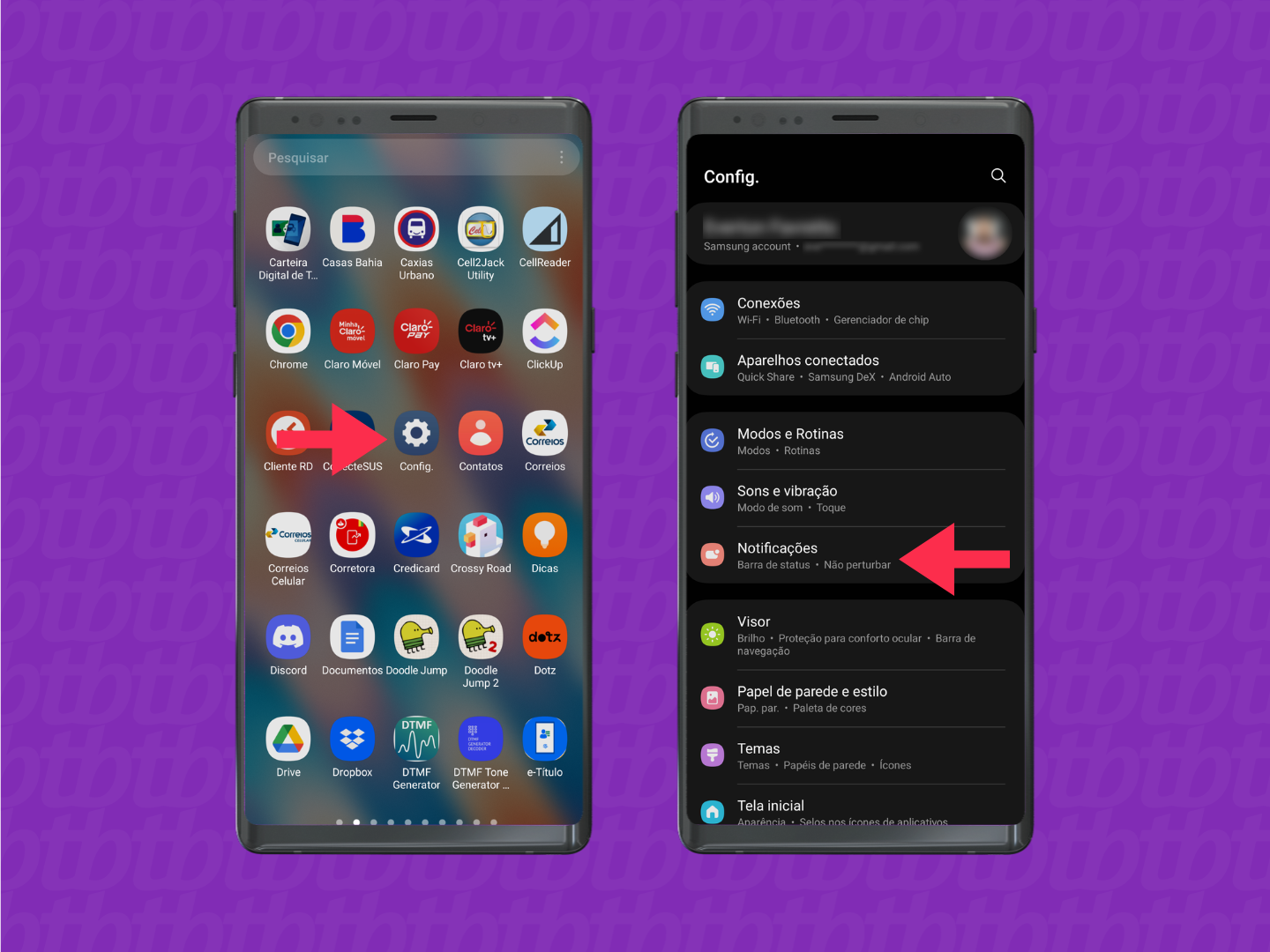
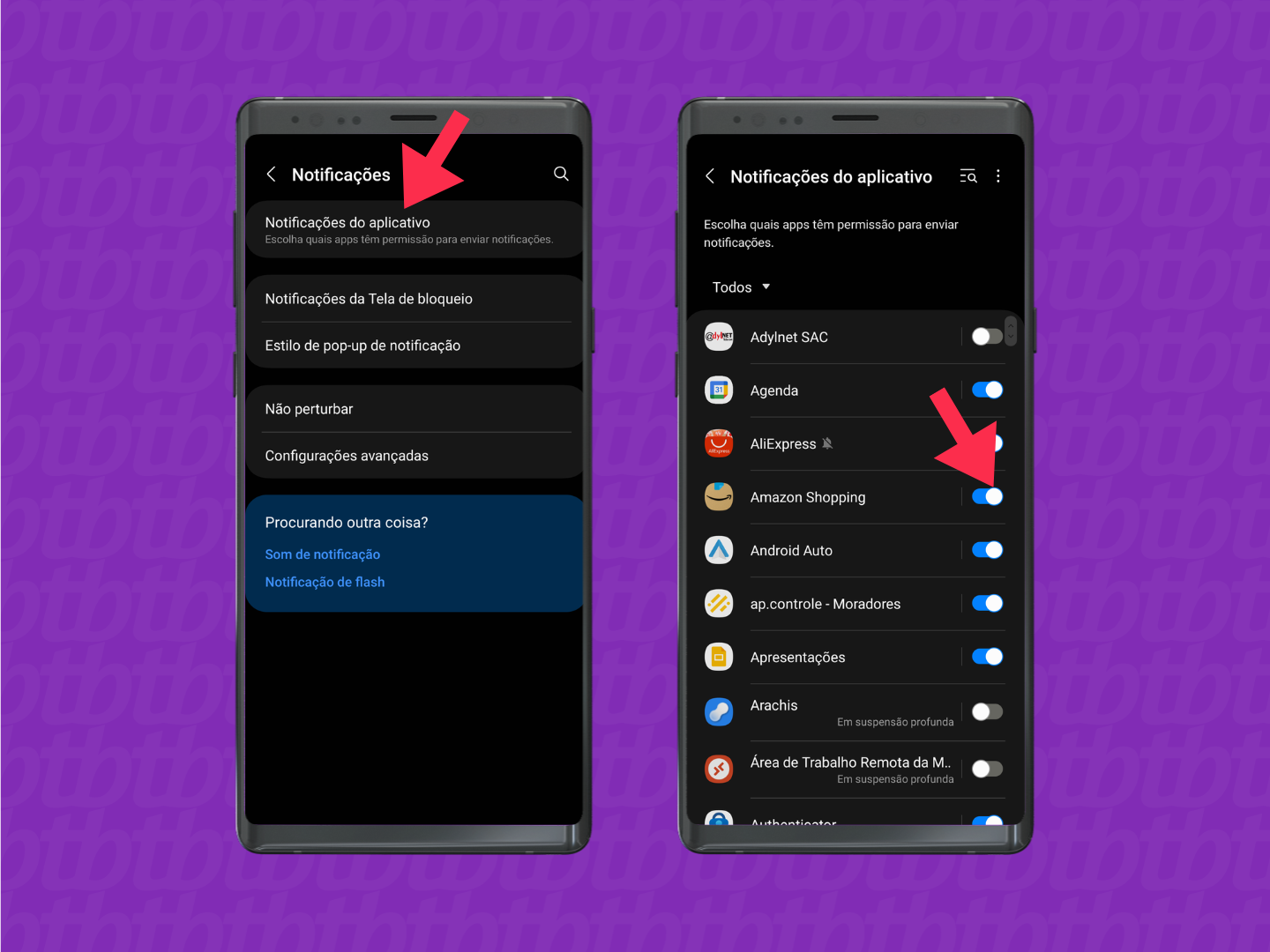
As notificações flutuantes aparecem na tela como ícones do aplicativo e abrem um pop-up para interação com o app. Para desativar esse tipo de notificação e evitar que os ícones fiquem ocupando a tela, ajuste dessa forma:
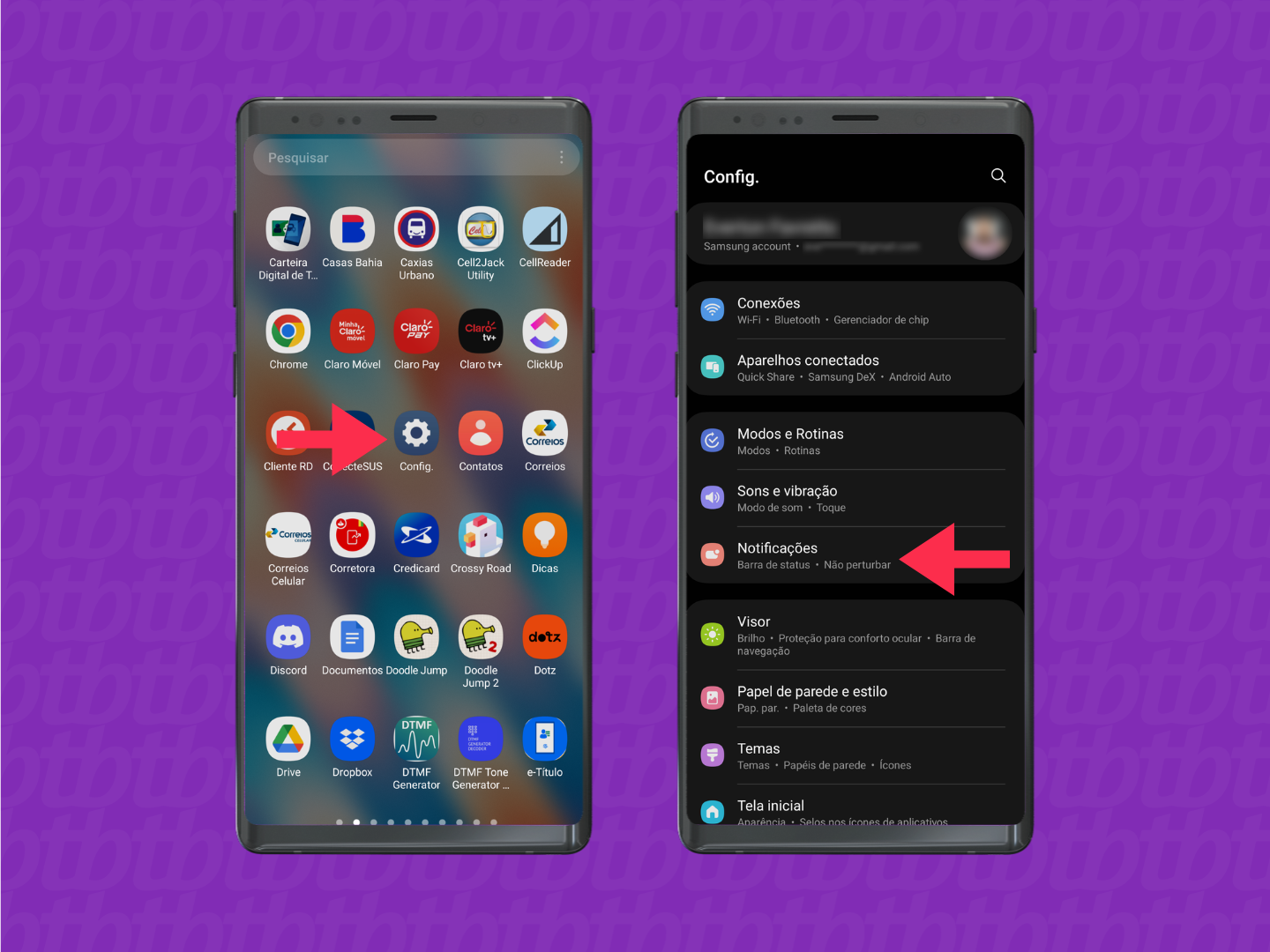
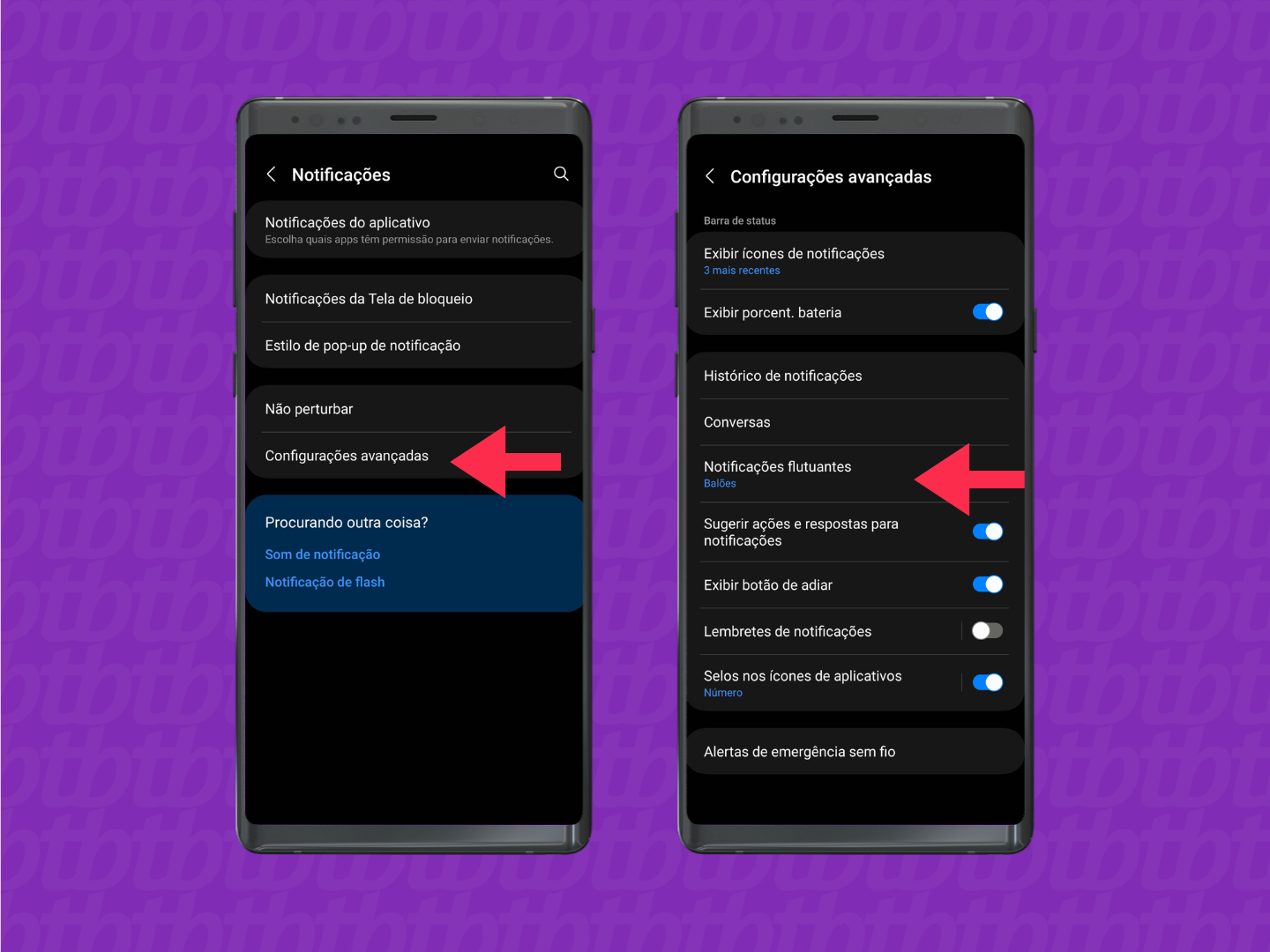
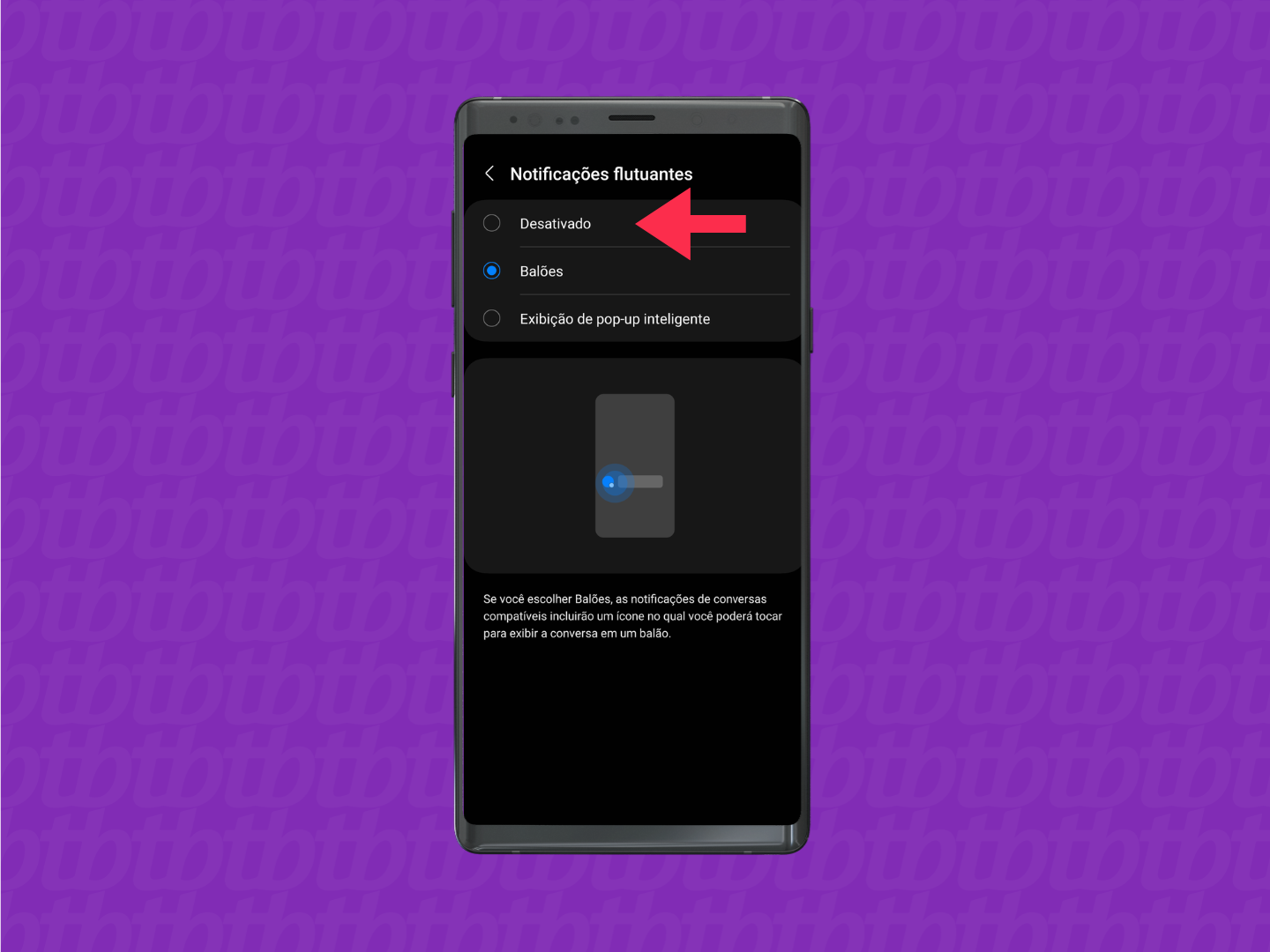
A pré-visualização permite ver o conteúdo da notificação na tela bloqueada do Android. Você pode desativar a pré-visualização de notificação para todos os aplicativos ou para apps específicos.
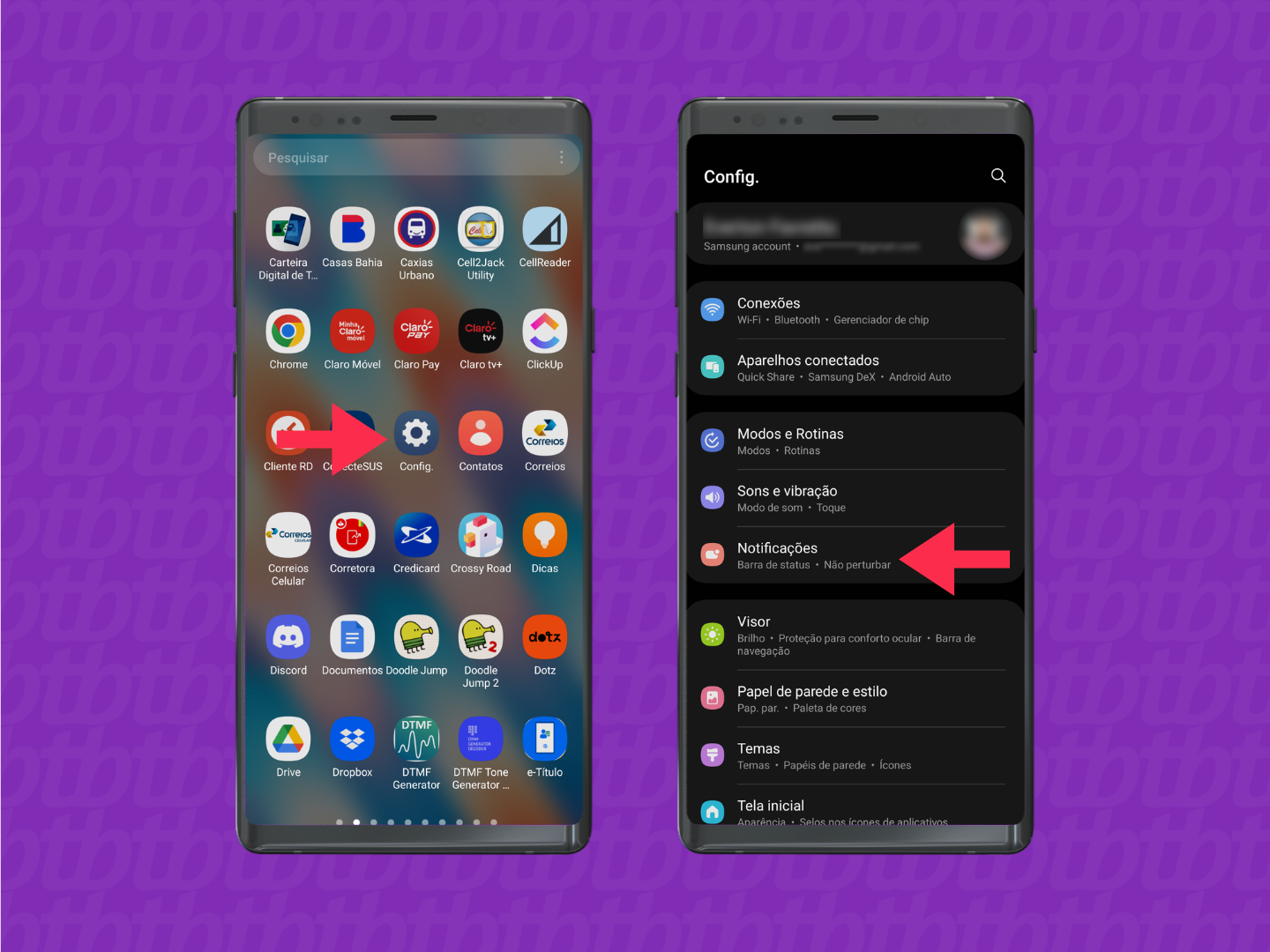
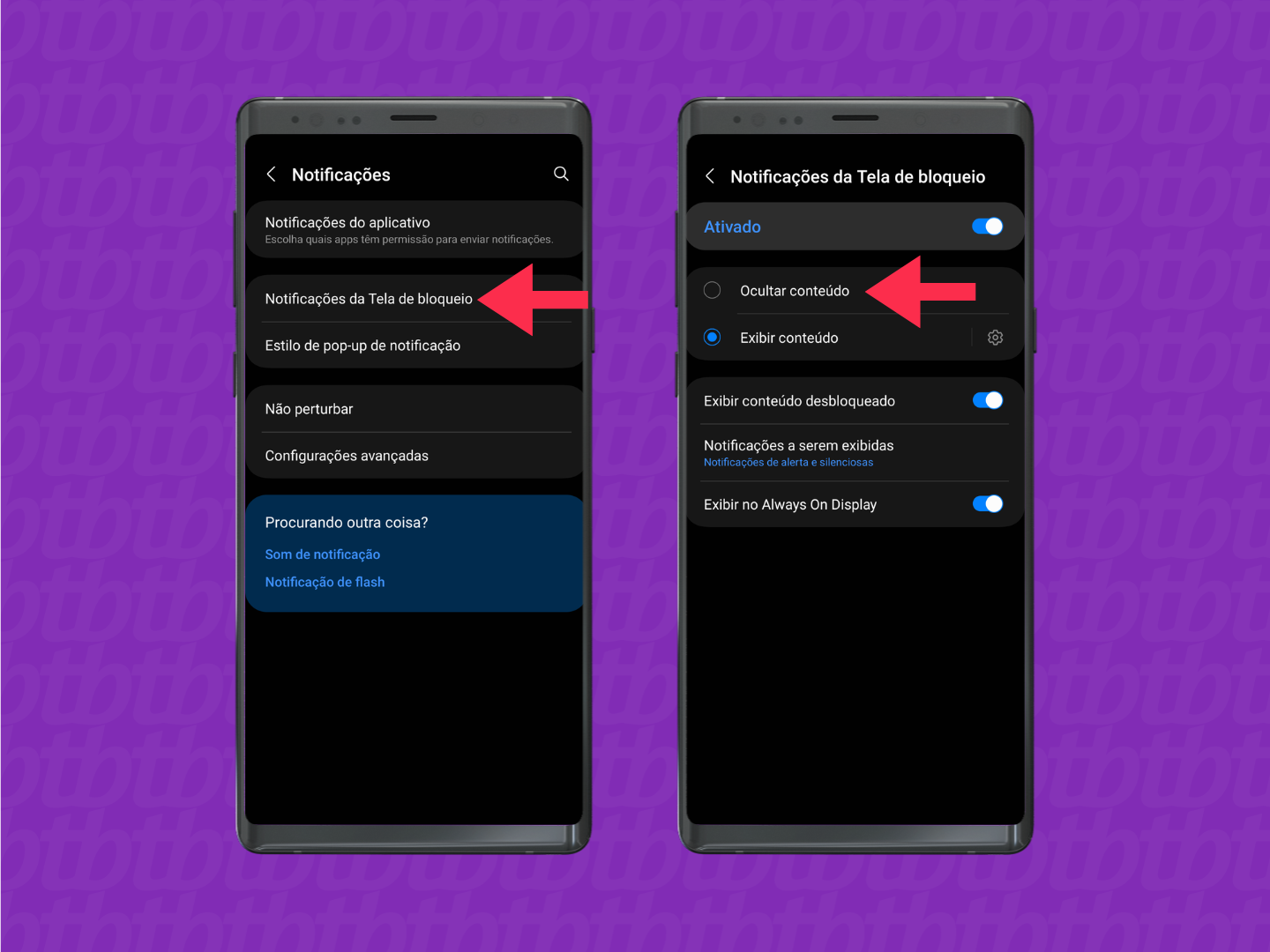
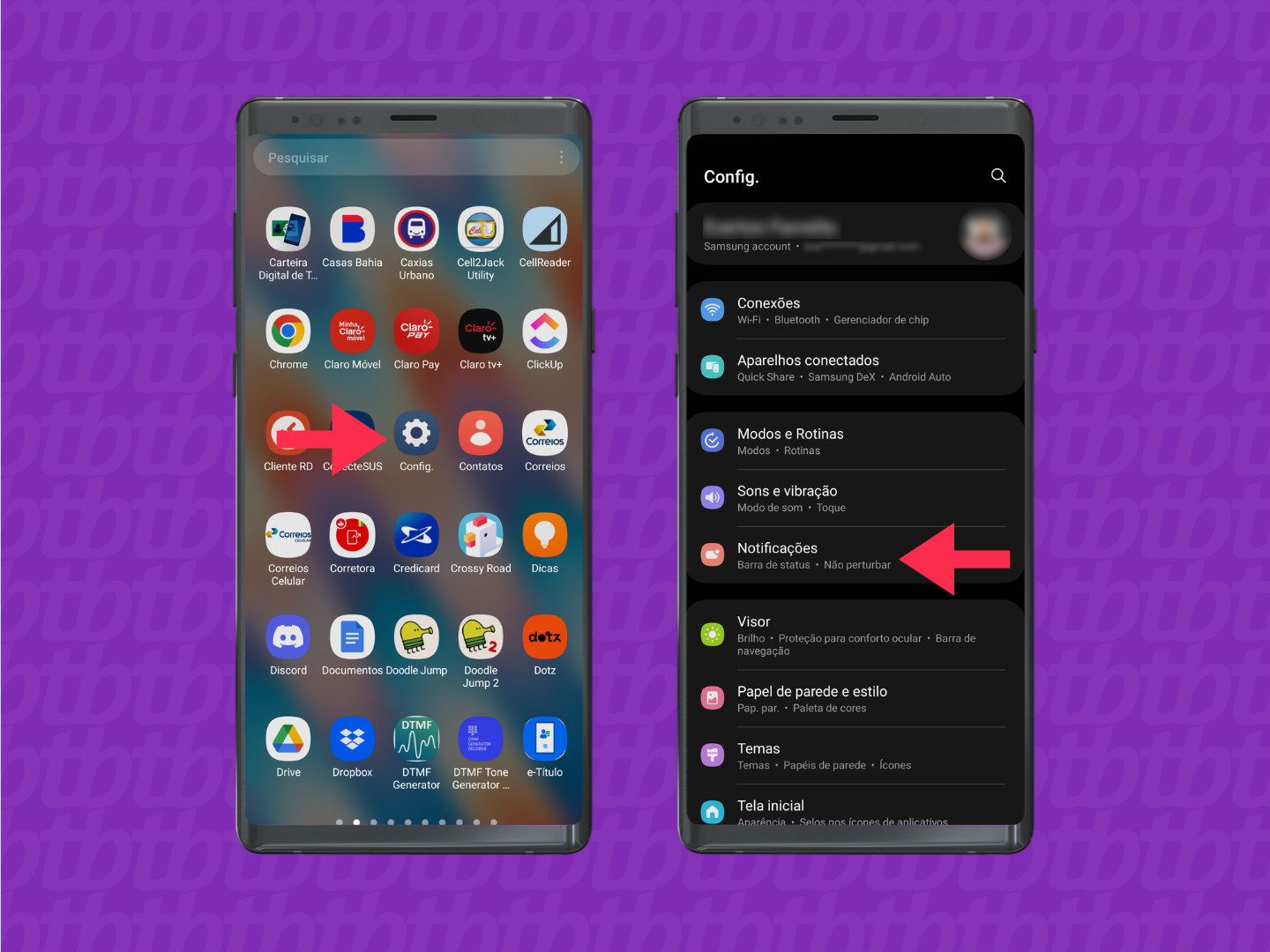
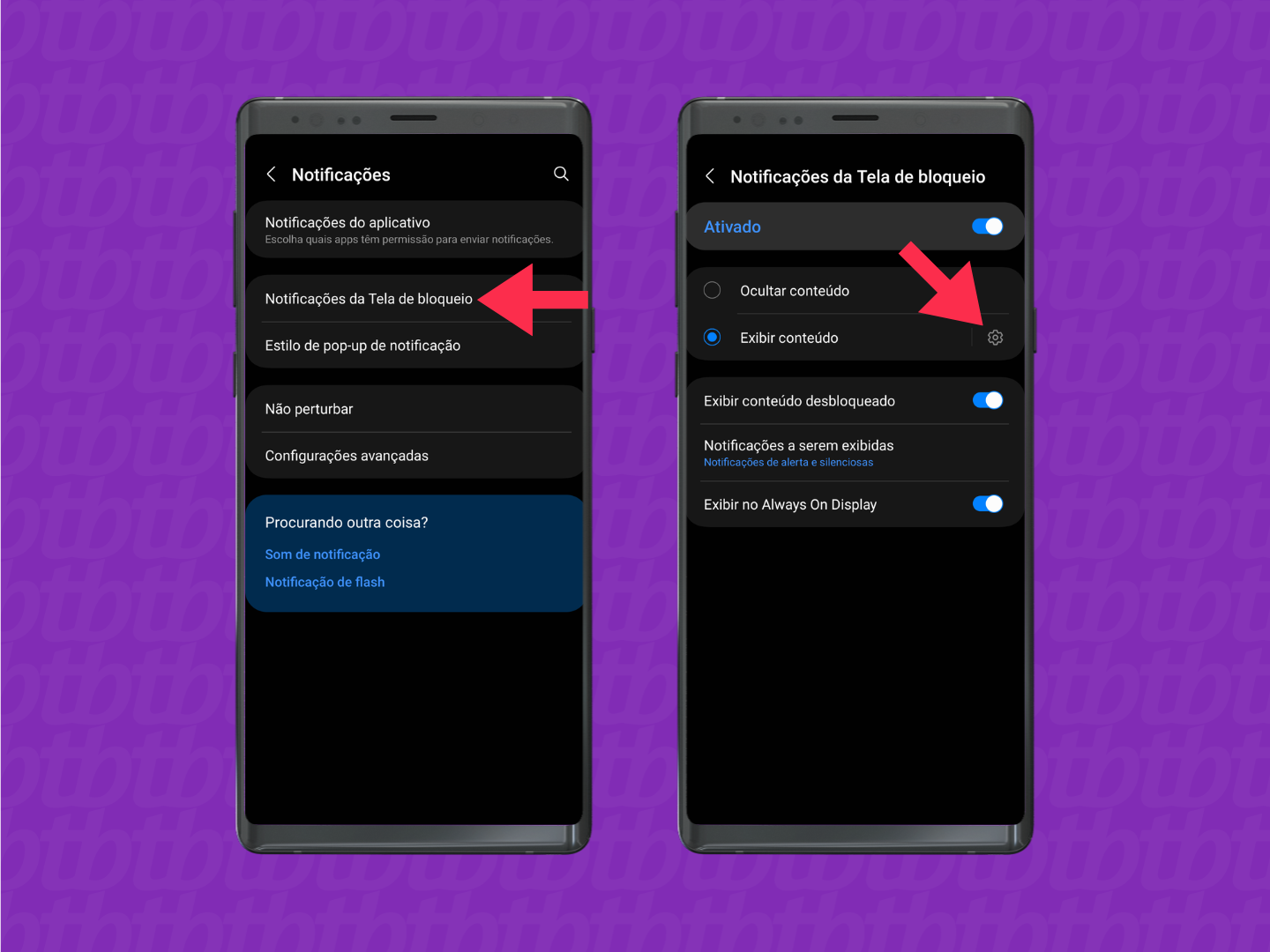

As notificações de aplicativos no Android aparecem na tela bloqueada independentemente de o celular estar bloqueado ou não. Para impedir que notificações sensíveis sejam mostradas na tela bloqueada, você pode desativar essa opção para aplicativos específicos ou para todos de uma vez.
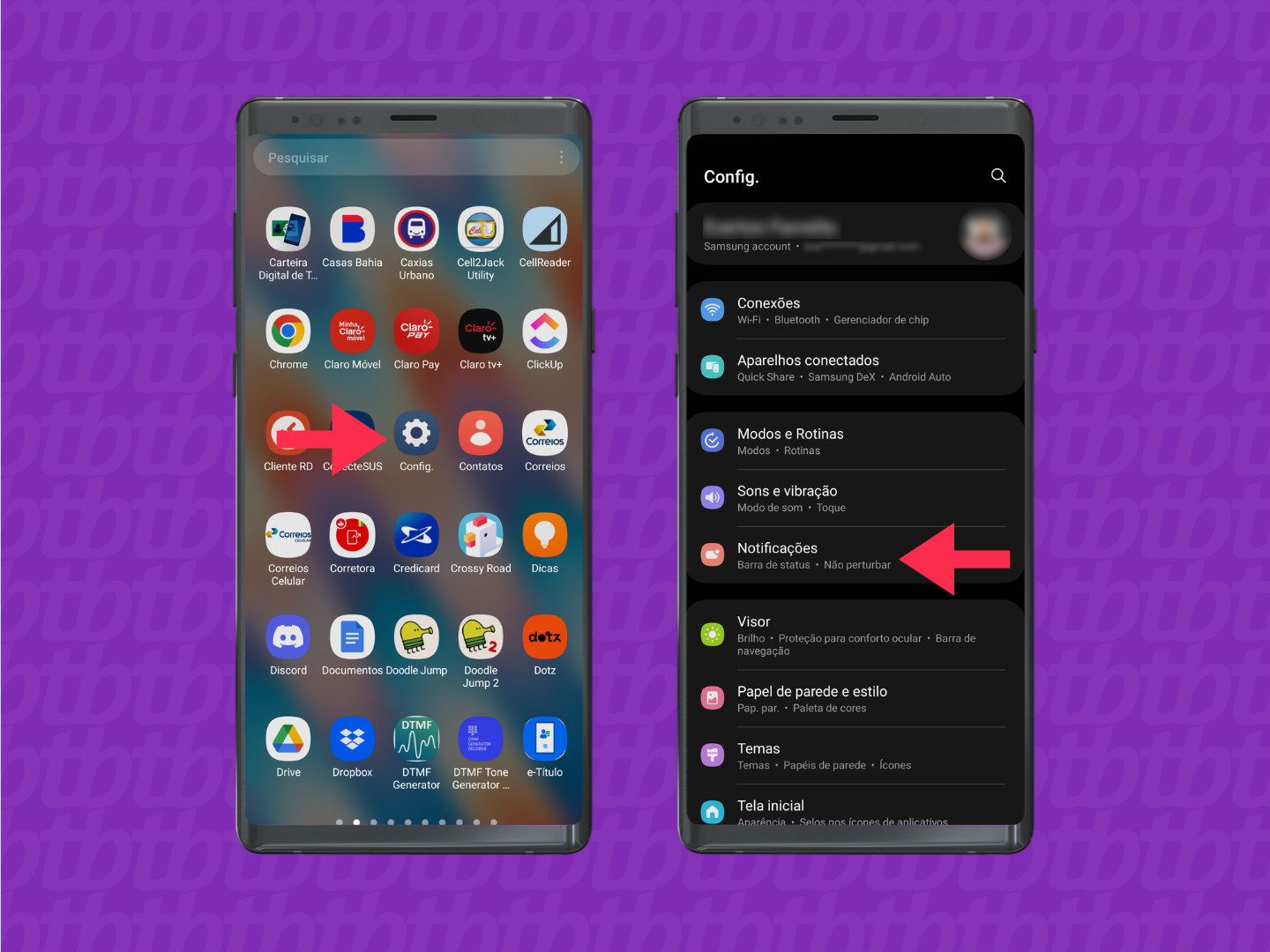
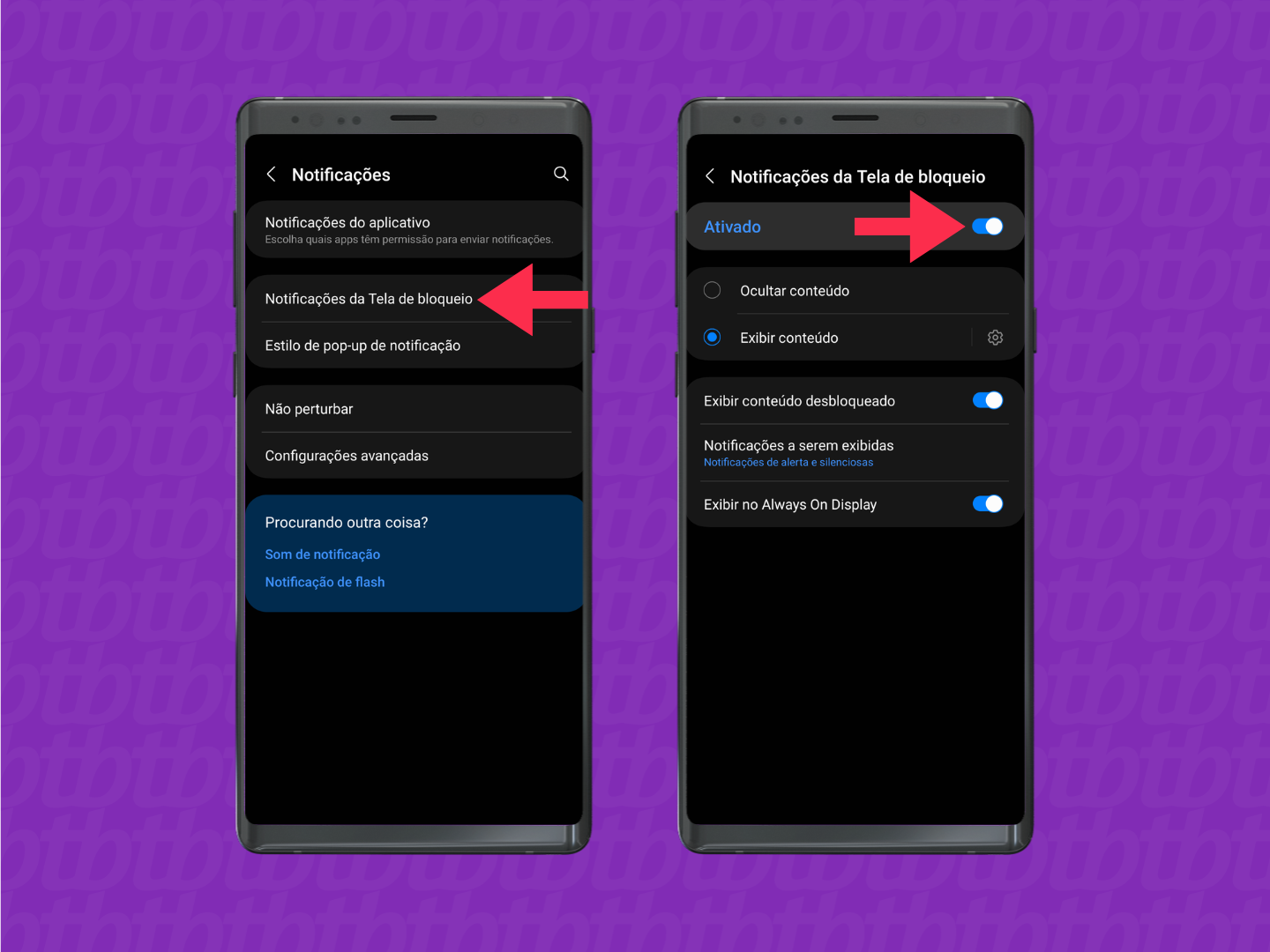
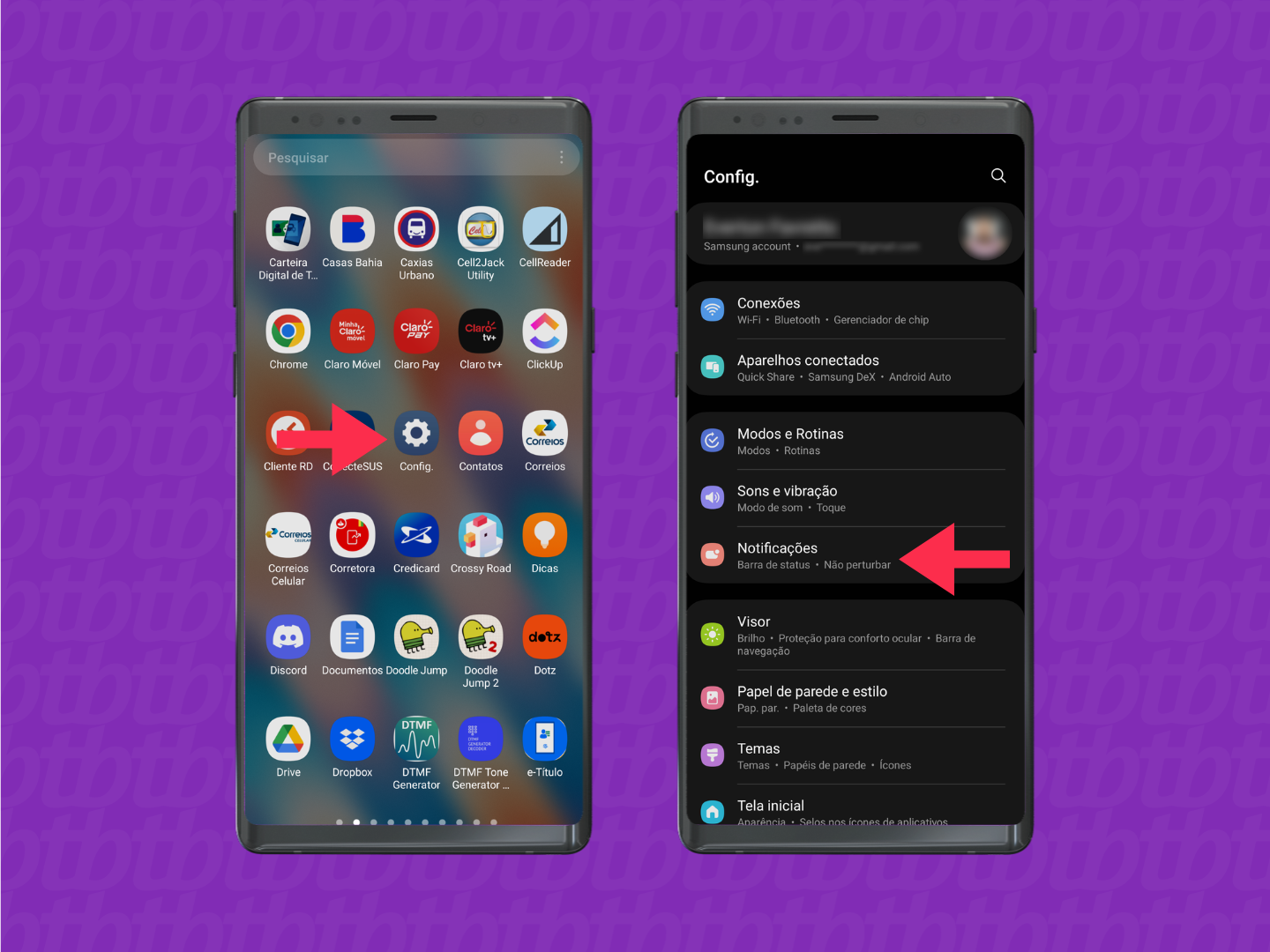
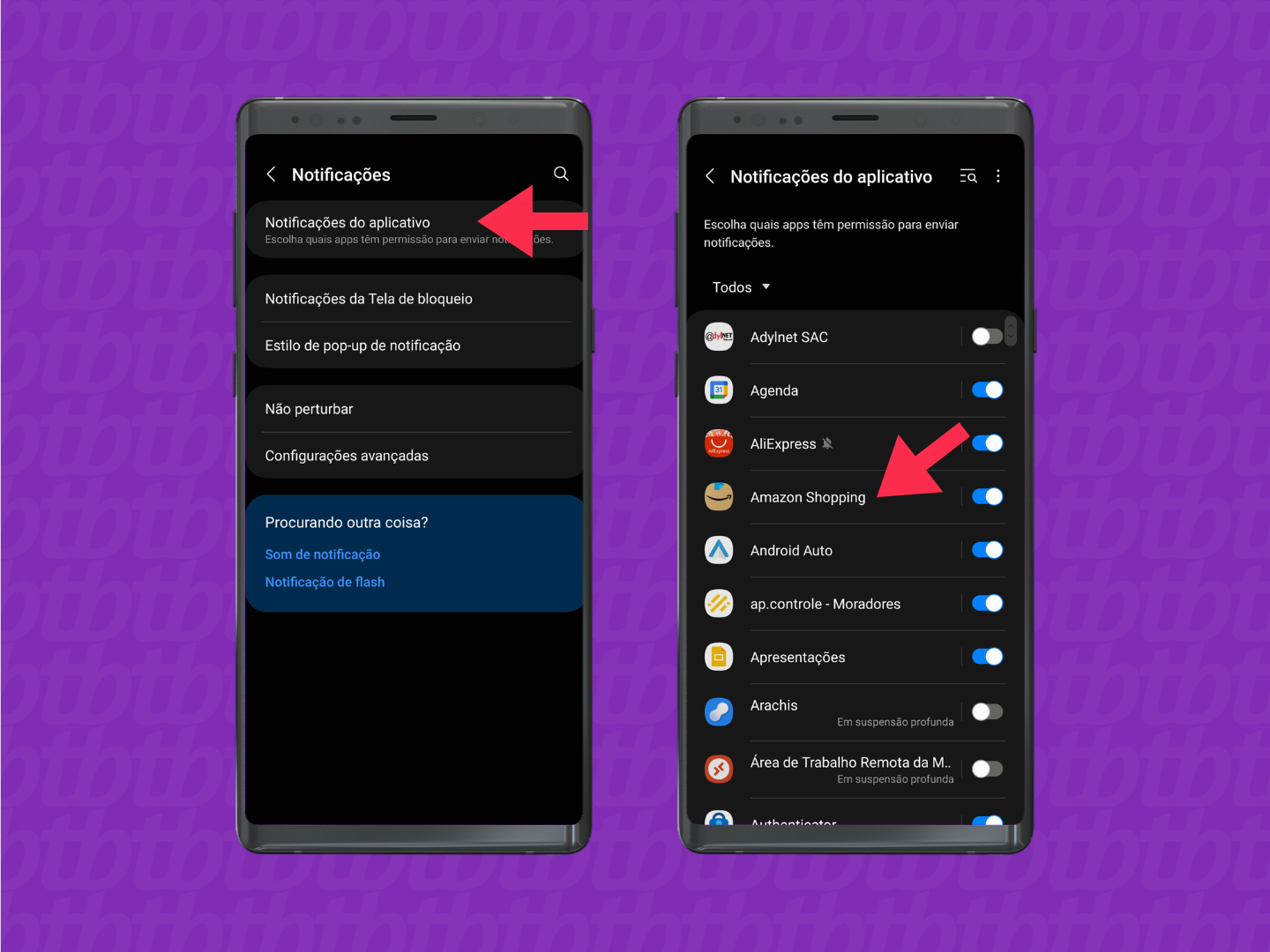
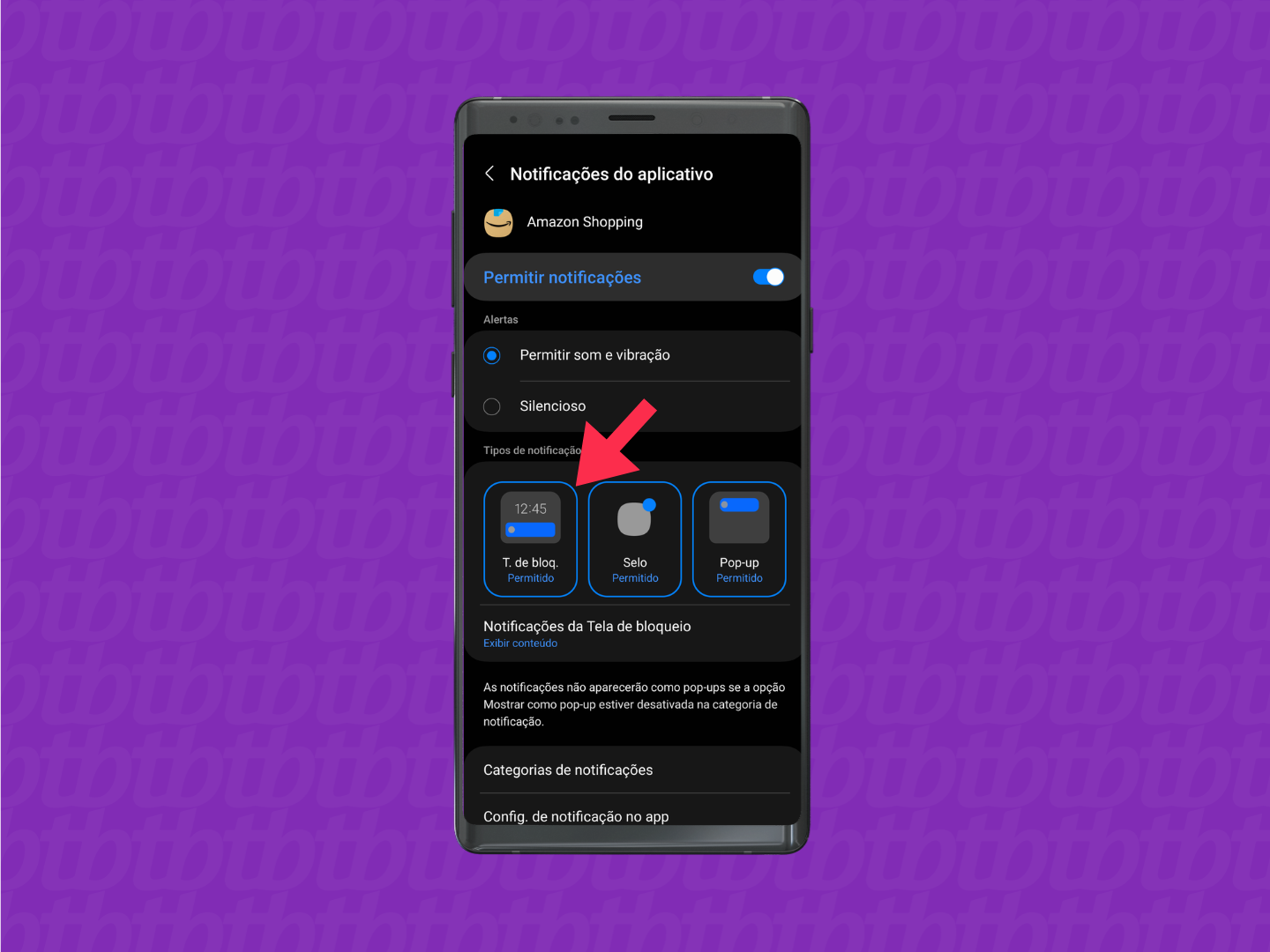
Uma alternativa para não desativar as notificações por completo é desativar o som e vibração dos alertas no Android. Você também pode fazer esse ajuste para aplicativos específicos ou para todo o sistema.
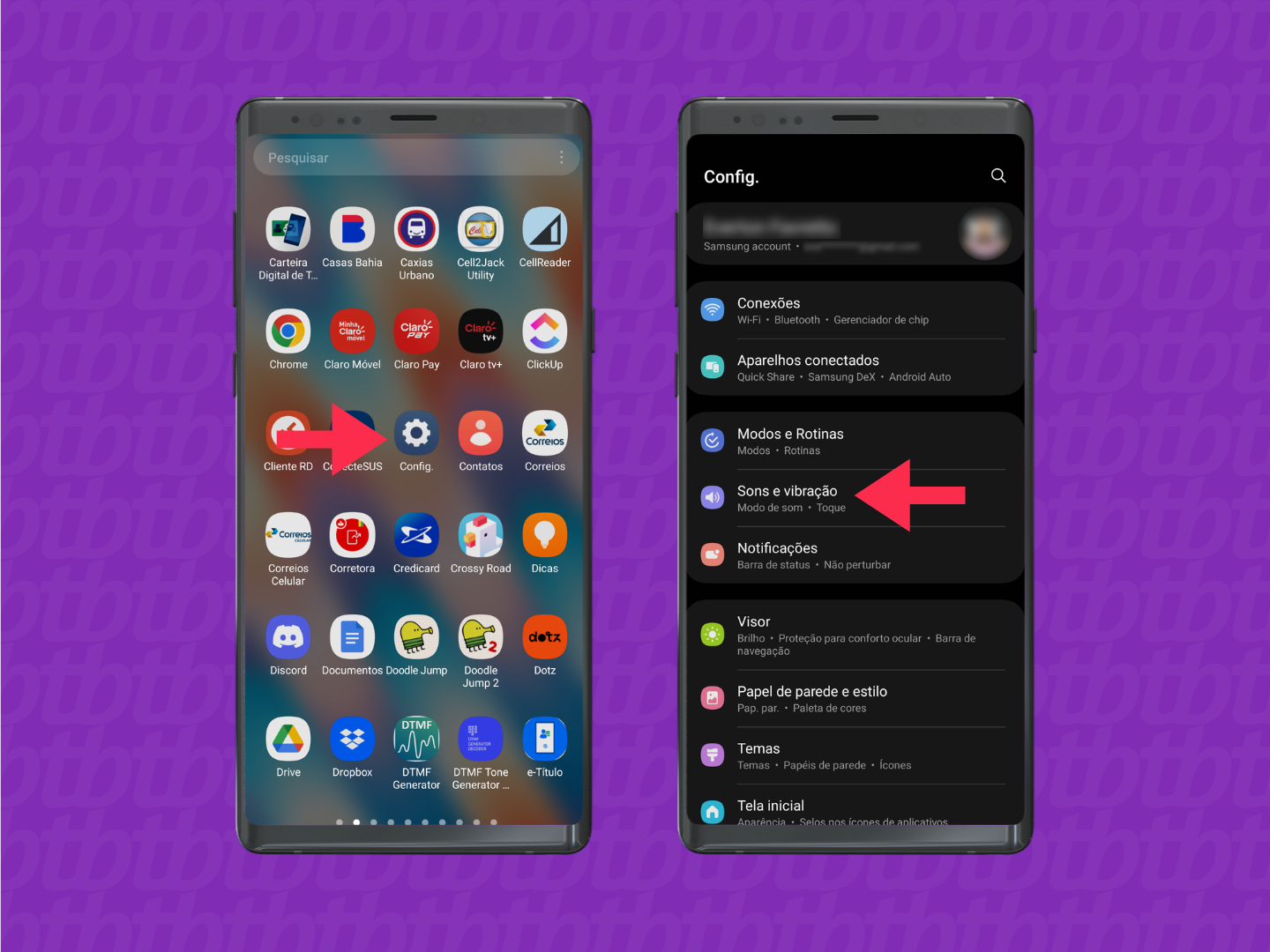
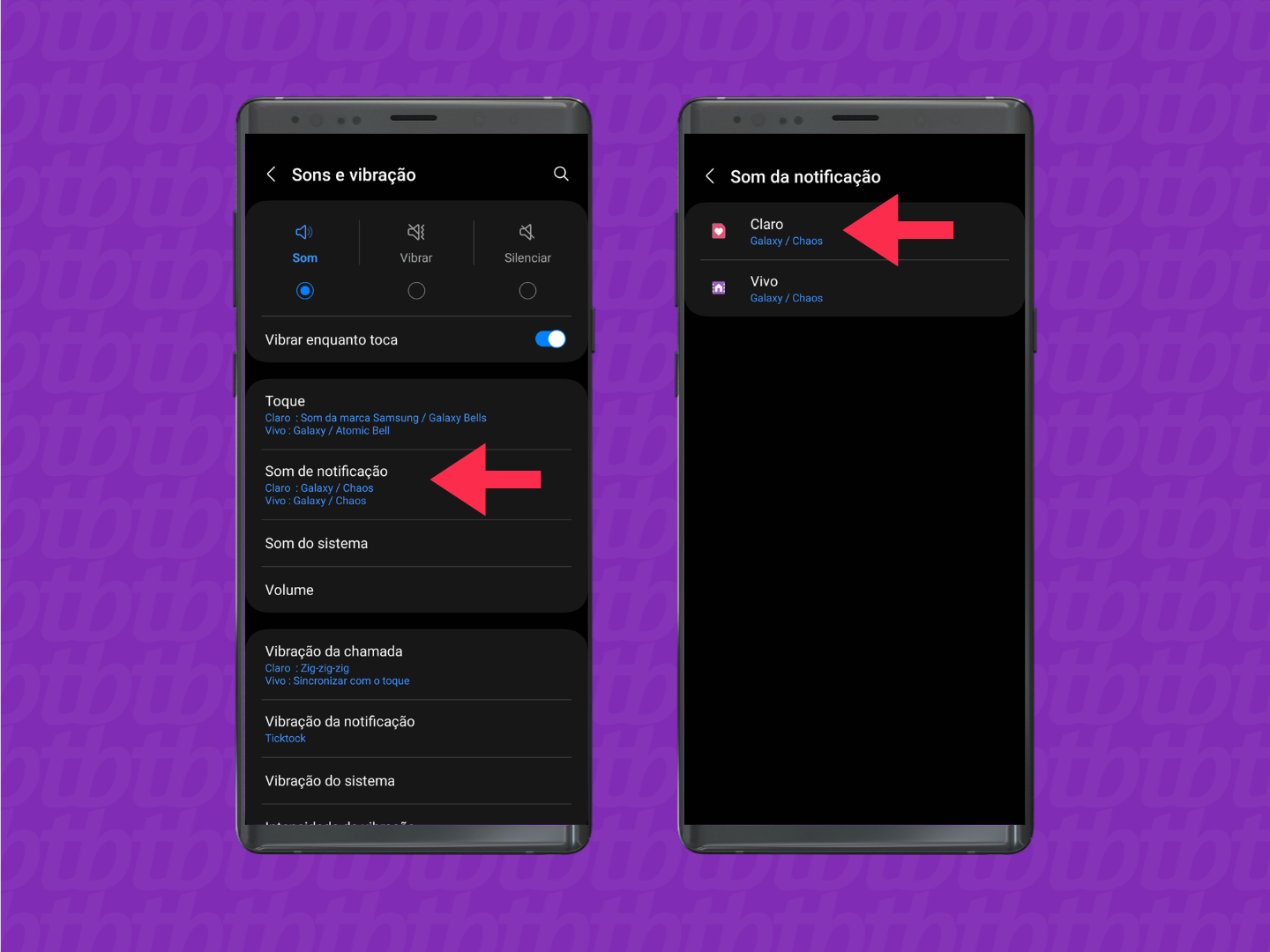
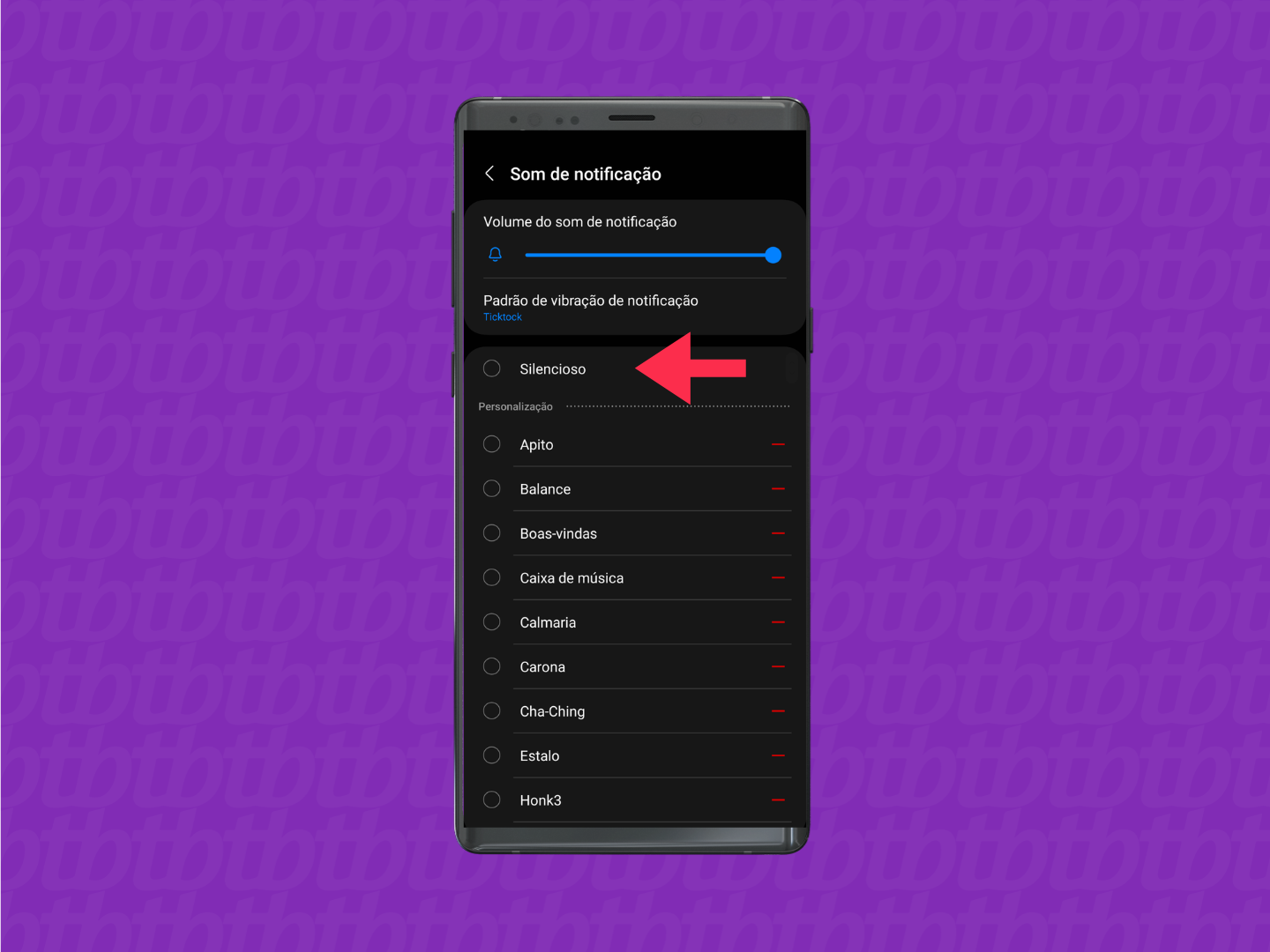
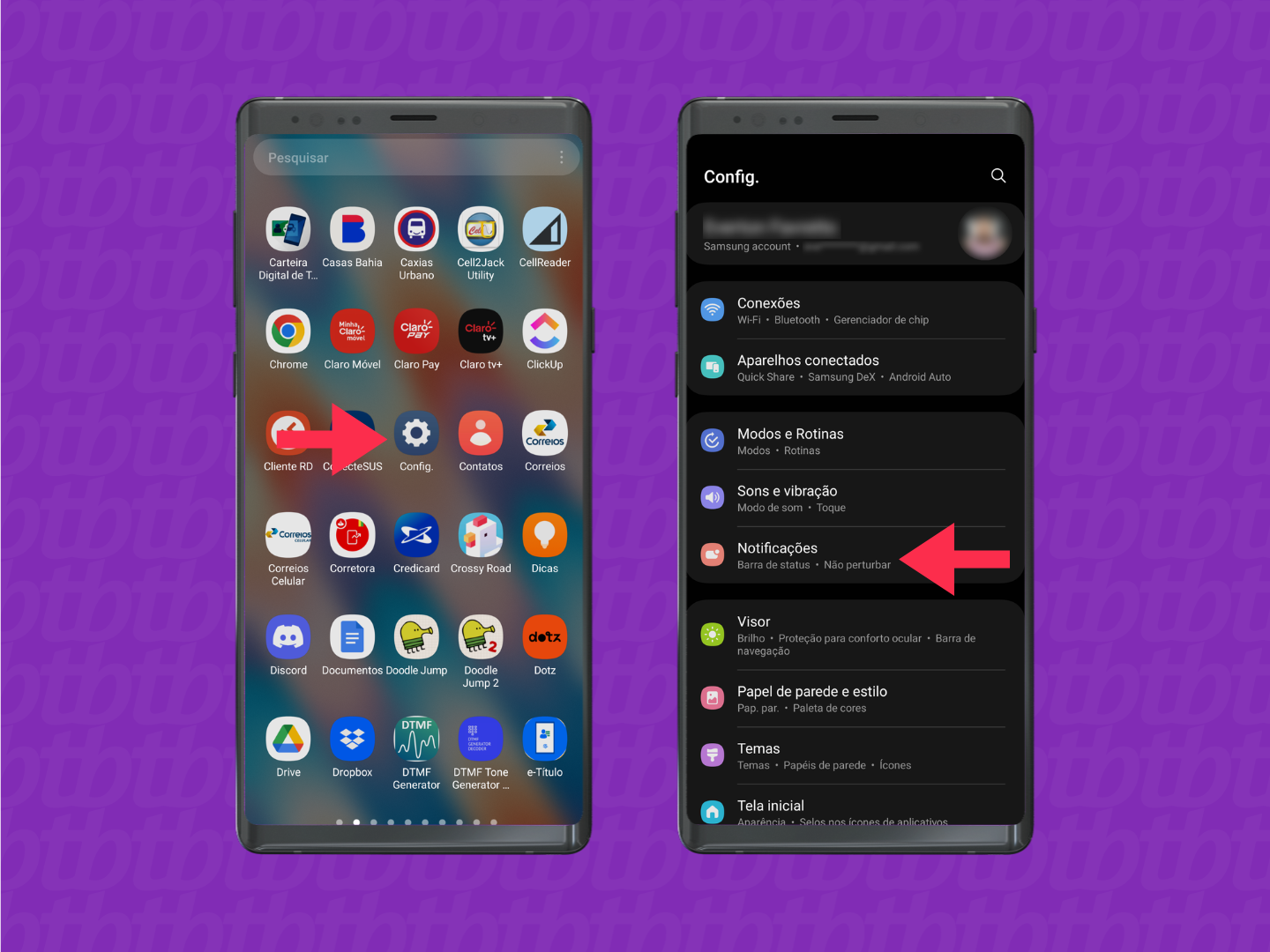
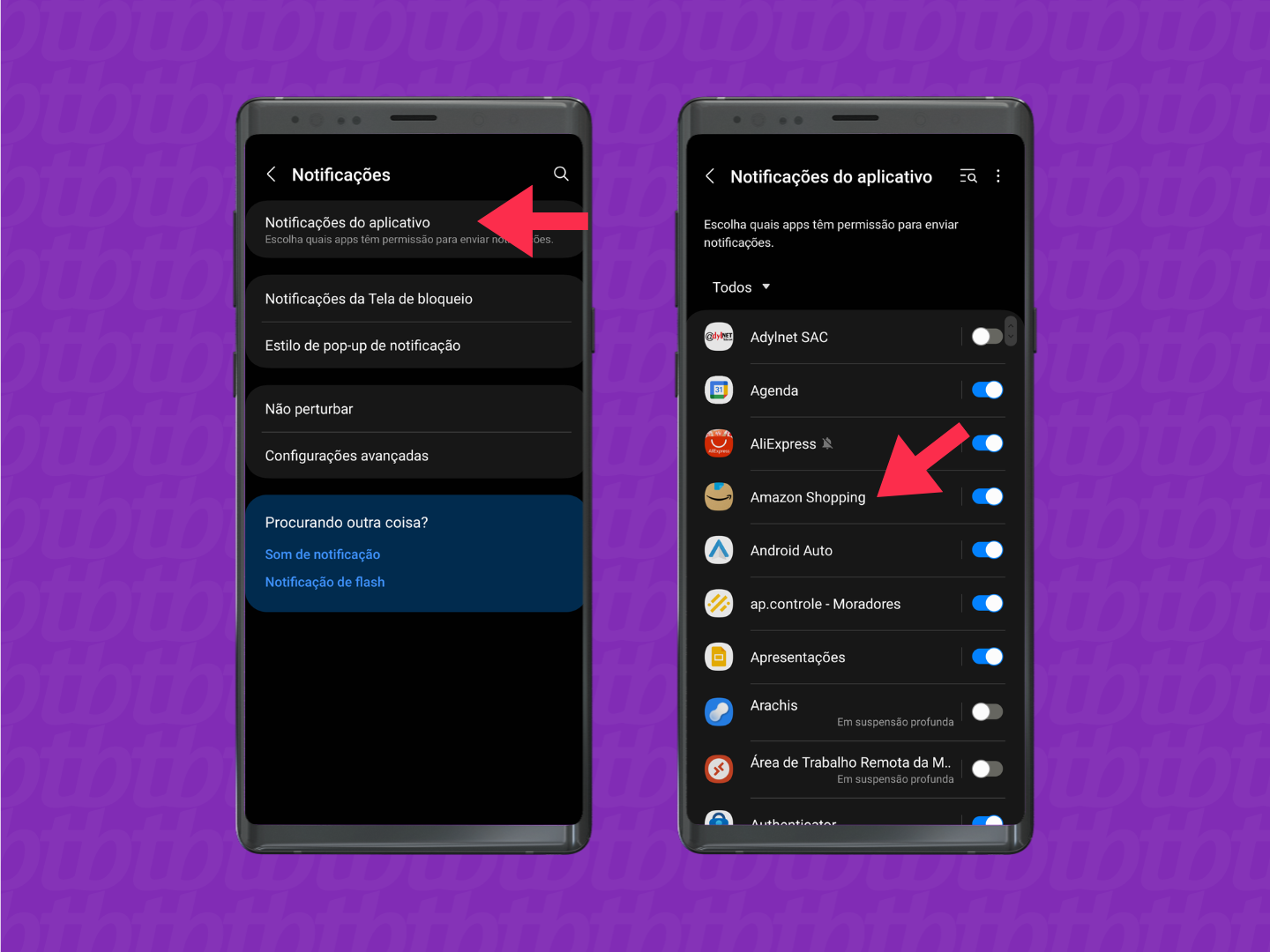
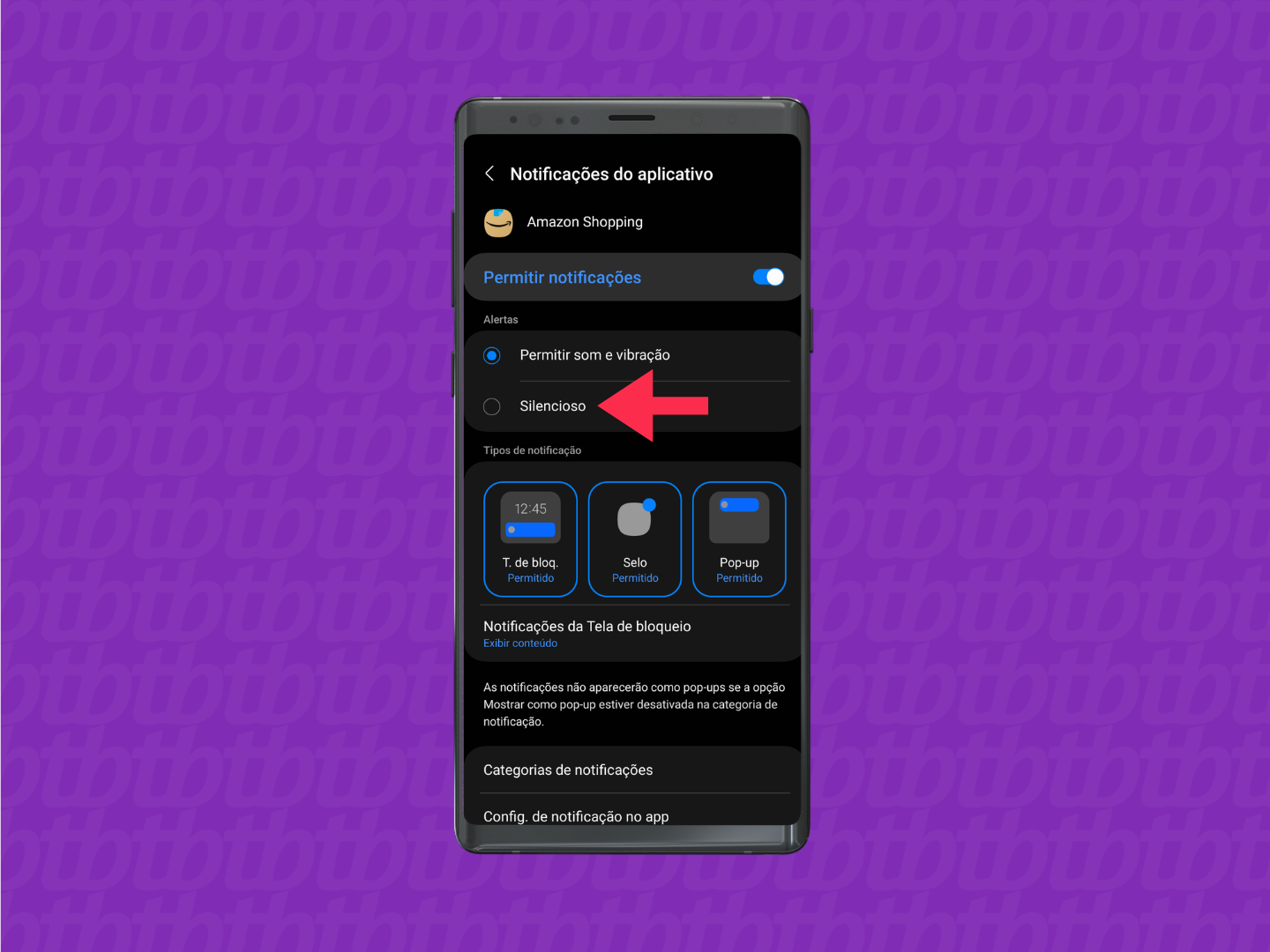
Ao desativar as notificações do Android você não será avisado sobre novos conteúdos dos aplicativos instalados, os ícones não aparecerão na tela bloqueada, na central de notificações ou na barra de status. O aplicativo também não mostrará um contador de notificações.
Isso significa que você precisará abrir cada aplicativo para saber se existe alguma atualização, como mensagens no WhatsApp, curtidas no Instagram ou novos e-mails no Gmail.
